[인터넷] 인터넷 연결이 안될때 점검 해결방법
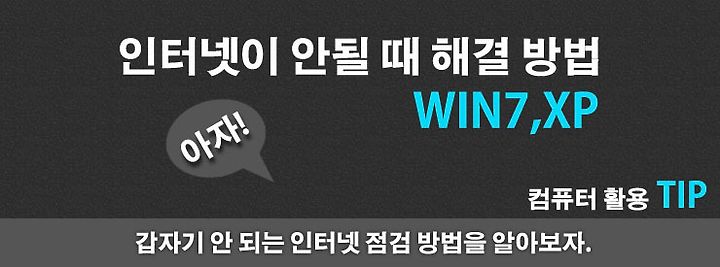
[인터넷] 인터넷 연결이 안될때 점검 해결방법
안녕하세요. 쿨펀치 인사드립니다.
이번 시간에는 우리 일상생활에서 땔 수 없는 인터넷, 이 인터넷 연결이 안될때 점검 해결방법에 대해 알아보고자 합니다.
누구나 한번쯤 겪게 되는 인터넷 연결이 안 될 때 답답해서 통신사에 전화를 하신 적 많으시죠?
그럴 때 마다 기사님 방문 기다려야 하고 해결 하는 것 보면 정말 간단히 해결 하시곤 합니다.
이때 내가 기본 점검 방법을 안다면 인터넷 되기까지 과정과 시간을 줄일 수 있습니다.
그럼 인터넷이 연결이 안될때 점검 해결방법에 대해 알아볼까요?
아참 이방법이 100% 인터넷을 되게 해주는 방법은 아닙니다.
인터넷이 안 되는 이유는 많기 때문에 쿨펀치가 제시 해주는 방법은 인터넷 연결이 안될때 점검 해결방법중 하나 라는 것을 유념해주세요.
| 인터넷 연결이 안될때 점검 해결방법 |
인터넷 연결이 안될때 점검 해결방법
우선 선행되어야 할 점검
랜케이블 + 모뎀 + 공유기 + 컴퓨터 점검
1. 랜케이블 접속 불량 일수 있으니 케이블 접속 상태 확인.
(컴퓨터 작동 상태 일 때 랜케이블이 제대로 접속이 된다면 컴퓨터 메인보드의 랜케이블 소켓에 불이 들어오게 됩니다.)
2. 인터넷 모뎀 전원 껐다 켜보기. 모뎀 - 컴퓨터 만 있는 경우
(대부분 이 과정에서 다시 인터넷이 되는 경우가 많음)
3. 모뎀 + 공유기 + 컴퓨터 구성된 경우 2번 방법처럼 모뎀 ,공유기, 컴퓨터 전원 껐다 켜보기.
위 3가지 방법을 모두 점검 했는데도 인터넷 연결이 안될때 아래 방법을 사용하시면 됩니다.
지금 부터 쿨펀치가 알려드리는 점검방법입니다.
인터넷 연결이 안될때 점검 해결방법
1.> IP 주소 갱신
컴퓨터가 신호를 제대로 받아들이지 못할 때 인터넷이 안 될 수 있다.
다양한 방법으로 갱신이 가능한데 이번엔 명령 프롬프트 갱신하는 방법에 대해 알아보자.
1. 시작 - 실행 - cmd 입력 확인.
2. 명령 프롬프트 창에 ipconfig 입력 하고 엔터키 누름.

3. ip 주소를 자동으로 받는 경우 DHCP 서버가 발견되지 않았다면 , 임의 주소를 부여 받게 되는데 169.254.x.x 이런 경우 랜케이블 접속 등에 문제가 있을 가능성이 높다.

4. 해결방법 ipconfig /renew 명령어를 넣고 엔터키 입력, ip 주소를 새로이 갱신된다.
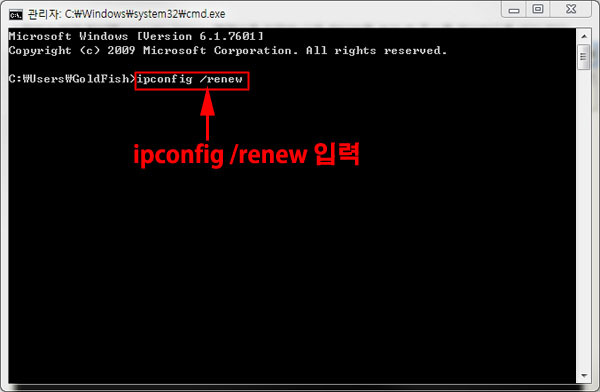
2.> 랜카드 이상 유무 확인
컴퓨터의 랜카드 이상유무를 확인 하기 위해 명령 프롬프트를 실행한 후 명령어 입력으로 랜카드 이상 유무를 확인 해보자.
1. 시작 - 실행 - cmd 입력 엔터 누름
2. 명령 프롬프트 창에 arp-a 입력 후 엔터키 누름
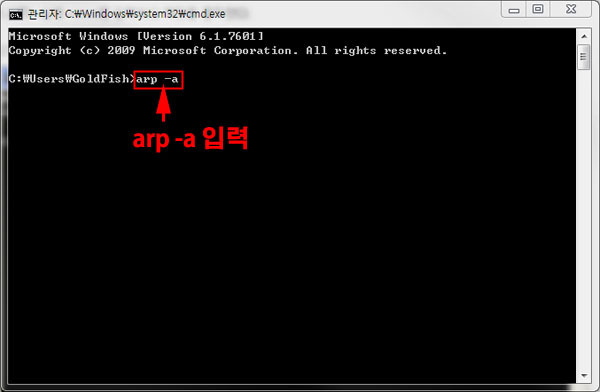
3. 명령 프롬프트 arp -a 명령어 입력후 MAC 주소 (Physical Address) 랜 카드의 정상 여부를 확인 할 수 있다.
이곳에 물리적 주소가 보이지 않는 다면 랜카드의 문제가 발생 되었다고 할 수 있다.
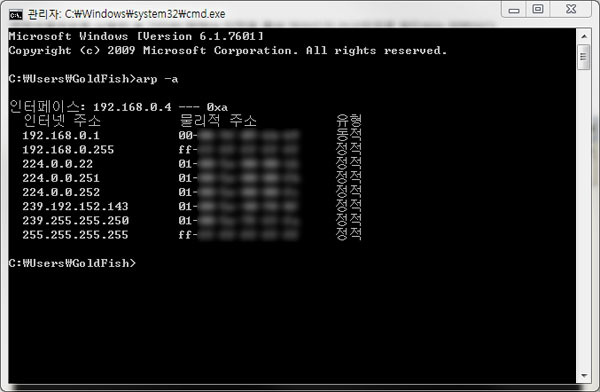
해결방법
문제가 발견 되었다면. 랜카드의 드라이버가 정상 설치되어 있는지 확인하여 드라이버를 설치 해보셔야합니다.
드라이버 교체 후에도 물리적 주소가 안 보인다면. 랜카드를 교체 하셔야 합니다.
3.> 인터넷 익스플로러 이상 유무 확인
1.바탕화면에 있는 내컴퓨터 & 윈도우 탐색기를 실행 해주세요.

2. 탐색기의 주소영역에 웹 주소를 넣고 엔터키 입력
탐색기에서 인터넷이 접속이 된다면 인터넷 익스플로러의 문제가 발생되었다는 것을 알 수 있다.

잠깐!
인터넷 익스플로러의 이상이 생겼을 때, 또는 인터넷 익스플로러를 제거 했을 때 , 인터넷을 사용 하고자 할 때는
탐색기 & 내컴퓨터를 통해서 인터넷을 할 수 있다. ㅎㅎ
위 이미지처럼 주소창에 주소를 입력 했을 때 인터넷이 된다면 인터넷 익스플로러 제거후 인터넷 익스플로러 재설치 해주세요.
쿨펀치의 세상리뷰 는 여러분의 소중한 댓글과 VIEW ON 클릭 구독 클릭이 큰힘이되어.
더 좋은 블로그를 만들 수 있게 하는 원동력이 됩니다.
